Viele Windows-Benutzer haben gemeldet, dass beim Einrichten oder Zugriff auf Programme wie Autodesk Building Design Suite Premium, Node.js, Ear Force Audio Hub Setup, VM VirtualBox und einige andere Programme auf ihren Computern eine Fehlermeldung erscheint, die besagt 'Der Installer verfügt nicht über ausreichende Berechtigungen für den Zugriff auf dieses Verzeichnis'. Die Benachrichtigungen könnten wie folgt lauten:
- Der Installer verfügt nicht über ausreichende Berechtigungen für den Zugriff auf dieses Verzeichnis: C:\Program Files (x86)\Turtle Beach\Ear Force Audio Hub. Die Installation kann nicht fortgesetzt werden. Melden Sie sich als Administrator an oder kontaktieren Sie Ihren Systemadministrator.
- Der Installer verfügt nicht über ausreichende Berechtigungen für den Zugriff auf dieses Verzeichnis: c:\Programs\Node.js. Die Installation kann nicht fortgesetzt werden. Melden Sie sich als Administrator an oder kontaktieren Sie Ihren Systemadministrator.
- Der Installer verfügt nicht über ausreichende Berechtigungen für den Zugriff auf dieses Verzeichnis: C:\Program Files\Autodesk\Autodesk AdSSD. Die Installation kann nicht fortgesetzt werden. Melden Sie sich als Administrator an oder kontaktieren Sie Ihren Systemadministrator.
- Fehler 1303. Der Installer verfügt nicht über ausreichende Berechtigungen für den Zugriff auf dieses Verzeichnis: c:\Program Files\Common Files\Autodesk Shared\AdLM\R9\imageformats. Die Installation kann nicht fortgesetzt werden. Melden Sie sich als Administrator an oder kontaktieren Sie Ihren Systemadministrator.
Daher wird Ihre normale Programminstallation oder Programmstartunterbrechung durch diese Benachrichtigung verlangsamt oder gestoppt. Keine Sorge, dieser Beitrag von iBoysoft führt Sie durch verschiedene Lösungen, um das Problem vollständig zu beheben. Lesen Sie einfach weiter!
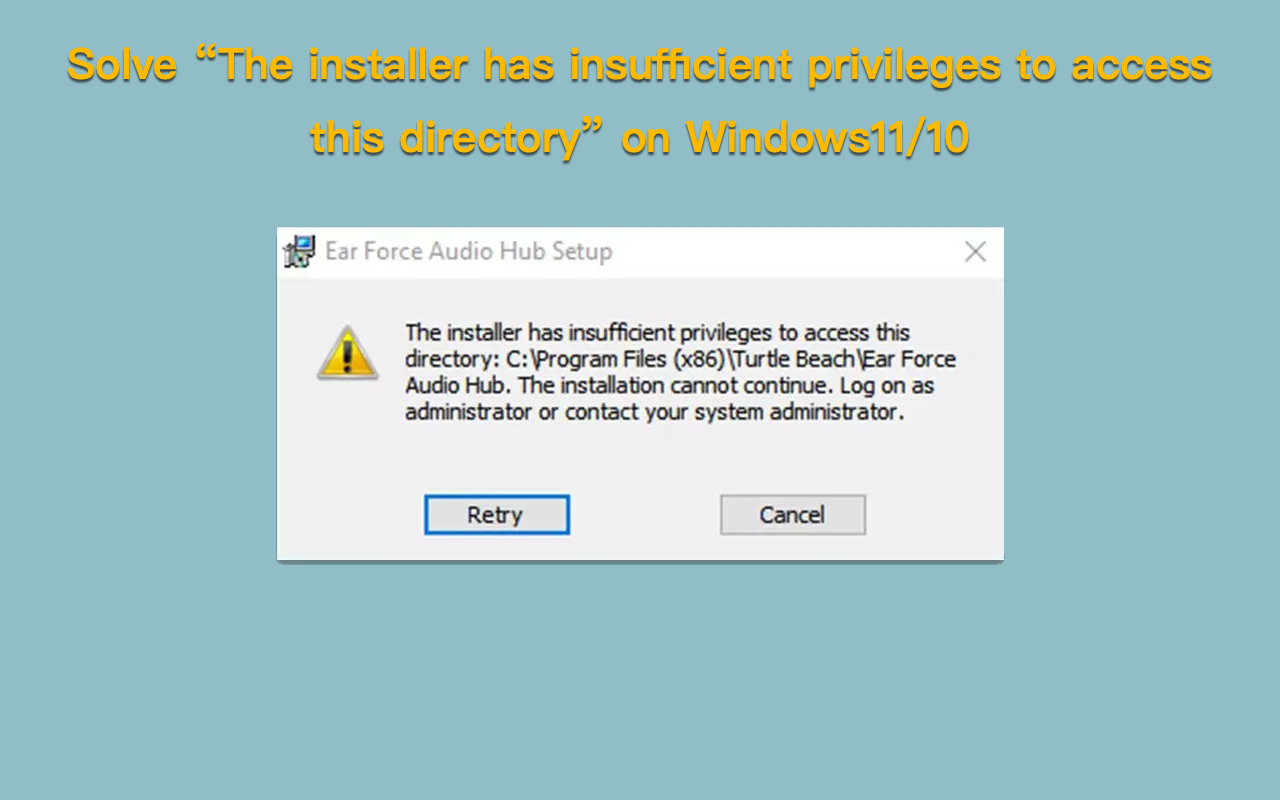
Warum zeigt Ihr Computer 'Der Installer verfügt nicht über ausreichende Berechtigungen für den Zugriff auf dieses Verzeichnis' an?
Durch unsere verifizierte Studie haben wir festgestellt, dass diese Benachrichtigung aus verschiedenen Gründen auftreten kann. Der erste Grund ist, dass Sie kein Administratorbenutzer sind und nicht über ausreichende Berechtigungen auf Ihrem PC verfügen, wie die Benachrichtigung erwähnt.
Darüber hinaus kann die Unverträglichkeit der Software, die Sie installieren möchten, und Ihres Computers ebenfalls zu einer solchen Benachrichtigung führen.
Der letzte mögliche Grund kann sein, dass das Installationsprogramm auf eine schreibgeschützte Datei stößt und deshalb den Installationsprozess nicht fortsetzen kann.
Unabhängig von dem endgültigen Grund, unser Ziel ist es, das Problem zu lösen, um die erfolgreiche Installation oder den erfolgreichen Zugriff auf Ihr Programm zu gewährleisten. Darüber hinaus, wenn Sie diesen Artikel informativ finden, teilen Sie ihn bitte auf Ihrer Social-Plattform mit mehr Menschen!
Wie behebt man 'The installer has insufficient privileges to access this directory' auf Windows-Computern?
Wir haben hier 8 praktische Lösungen zusammengestellt, um das Problem "The installer has insufficient privileges to access this directory" bei Autodesk oder anderen Programmen zu beheben. Wenn Sie feststellen, dass keine der Lösungen funktioniert, seien Sie geduldig und gehen Sie weiter vor.
Lösung 1: Führen Sie die Software-Setup-Dateien mit Administratorrechten aus
Der einfachste Weg, dieses Problem zu beheben, besteht darin, die Programmroutine mit Administratorenrechten zu starten. Öffnen Sie einfach die Setup-Dateien im Download-Ordner und klicken Sie mit der rechten Maustaste, um Als Administrator ausführen auszuwählen. Warten Sie dann ab und sehen Sie, ob die Benachrichtigung immer noch erscheint.
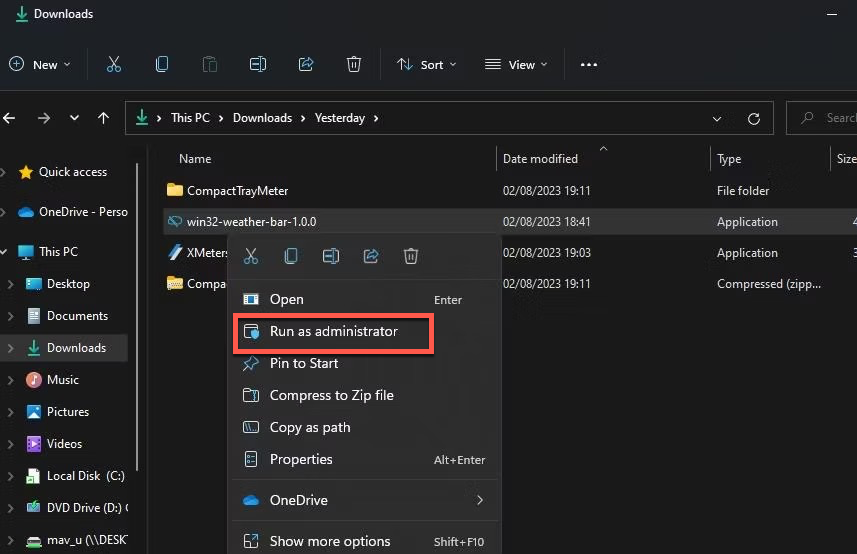
Lösung 2: Entriegeln Sie die Programmroutine
Angenommen, Ihr Computer blockiert die gewünschten Setup-Dateien der Software. Dann können Sie den Installationsprozess nicht erfolgreich abschließen. In diesem Fall sollten Sie diese Setup-Datei entsperren, um die Installation fortzusetzen:
- Klicken Sie mit der rechten Maustaste auf die Setup-Datei des Programms und gehen Sie zu Eigenschaften.
- Wechseln Sie zum Register Allgemein und wählen Sie die Option Entsperren, um Ihrem Computer zu ermöglichen, die Setup-Datei zu öffnen.
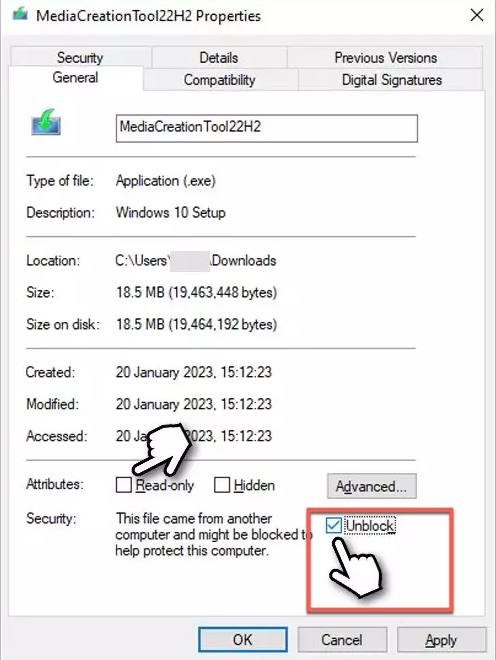
Lösung 3: Ändern Sie den Besitzer des Ordners, in dem der Installer platziert ist
Manchmal hindert ein unbekannter Fehler oder ein Fehler auf Ihrem Benutzerkonto Sie daran, ein Programm zu installieren. Sie können den Besitzer des Ordners ändern, in dem sich der Installationsprogramm befindet.
- Klicken Sie mit der rechten Maustaste auf den Ordner, in dem das Installationsprogramm liegt, und wählen Sie Eigenschaften aus.
- Wechseln Sie zum Sicherheit-Tab und klicken Sie im Fenster auf Erweitert.
- Klicken Sie im Abschnitt Besitzer auf Ändern.
- Geben Sie im neuen Fenster den Namen Ihres Kontos (Microsoft-Konto-E-Mail) ein oder verwenden Sie einfach Administrator (stellen Sie sicher, dass Sie als einer angemeldet sind) und klicken Sie dann auf Namen überprüfen.
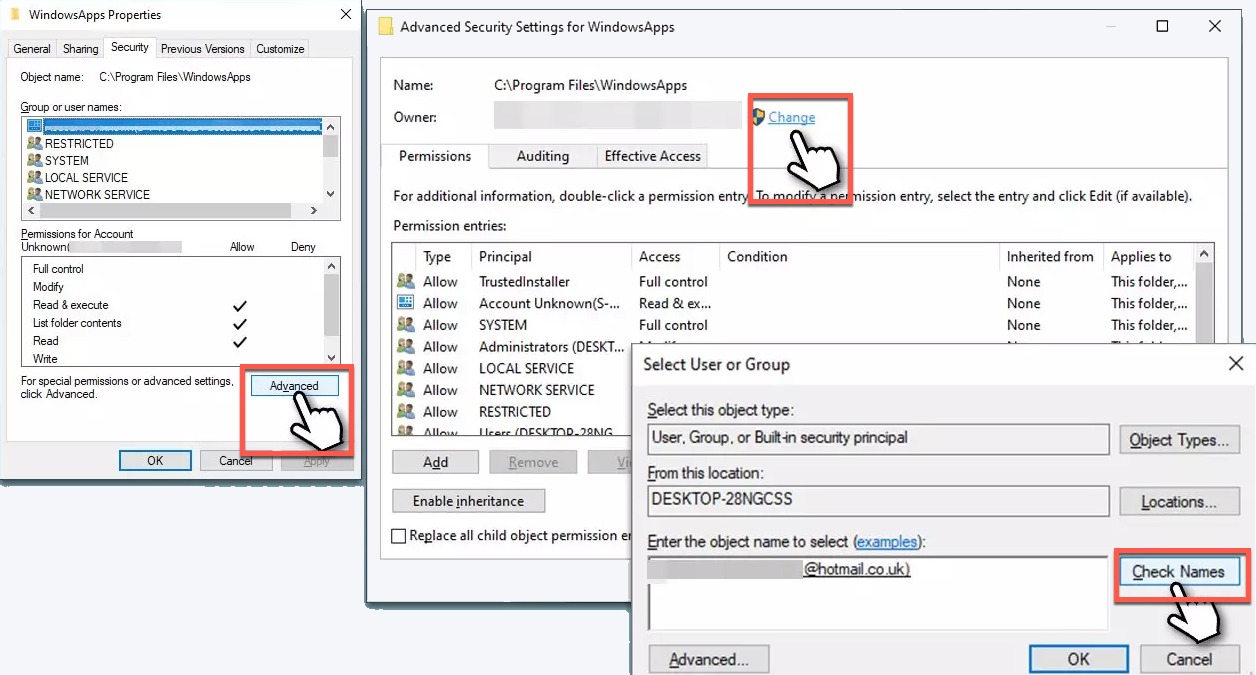
- Wählen Sie Ihr Konto aus und klicken Sie auf OK.
- Setzen Sie ein Häkchen bei Besitzer in untergeordneten Containern und Objekten ersetzen und klicken Sie auf Anwenden und OK.
- Gehen Sie jetzt zurück zu Eigenschaften > Sicherheit -Tab des Ordners und wählen Sie Bearbeiten unter Berechtigungen aus.
- Wählen Sie die Gruppe aus, die Sie verwenden (zum Beispiel: Benutzergruppe) und stellen Sie sicher, dass Vollzugriff ausgewählt ist.
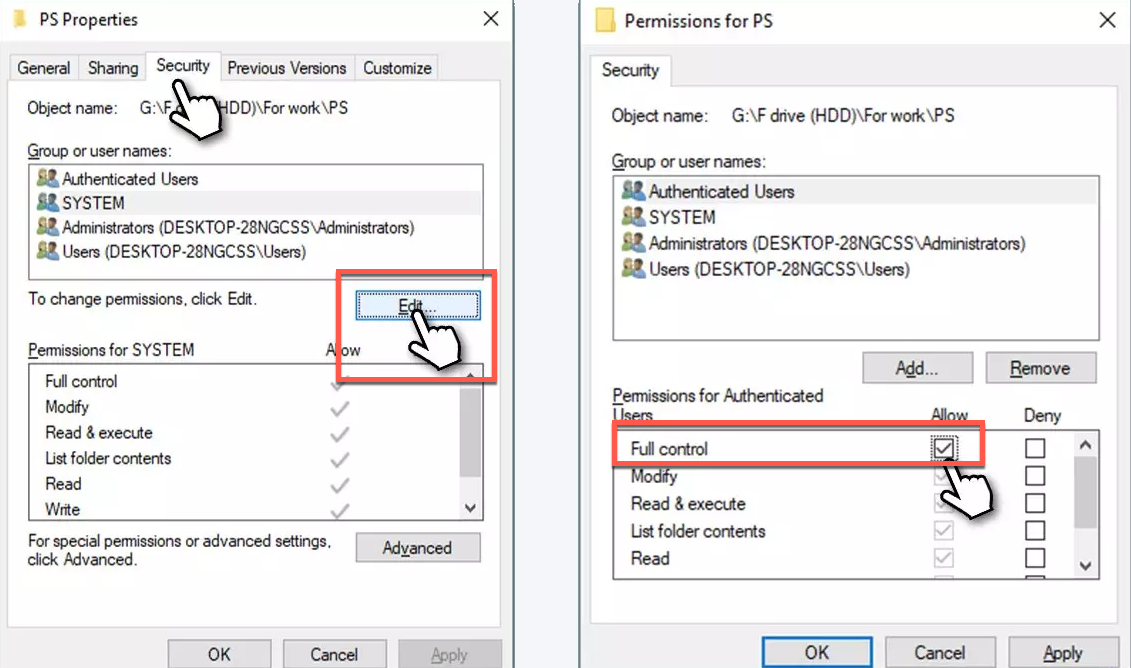
- Klicken Sie auf Anwenden und OK und versuchen Sie, das Installationsprogramm erneut auszuführen.
Lösung 4: Deaktivieren oder deinstallieren Sie alle Drittanbieter-Anti-Malware-Apps
Die Drittanbieter-Anti-Malware-App ist so konfiguriert, dass sie potenzielle Bedrohungen scannt und auf Ihrem PC ausschließt, während sie die App, die Sie installieren möchten, ebenfalls als riskanten Faktor betrachten kann. Sie können diesen Computerschutz vorübergehend deaktivieren oder deinstallieren, um mit der Programminstallation fortzufahren.
Lösung 5: Überprüfen Sie, ob der Windows Installer ordnungsgemäß funktioniert
Sie können überprüfen, ob der Windows Installer auf Ihrem Computer normal funktioniert. Wenn nicht, geben Sie ihm einen Neustart und machen Sie ihn bereit für den nächsten Arbeitsablauf.
- Geben Sie Dienste in die Windows-Suche ein und drücken Sie Enter.
- Scrollen Sie nach unten, um den Windows Installer-Dienst im Dienste-Fenster zu finden.
- Wenn der Windows Installer bereits läuft, klicken Sie mit der rechten Maustaste darauf und wählen Sie Neustart aus. Wenn der Windows Installer nicht läuft, klicken Sie mit der rechten Maustaste darauf und wählen Sie Start aus.
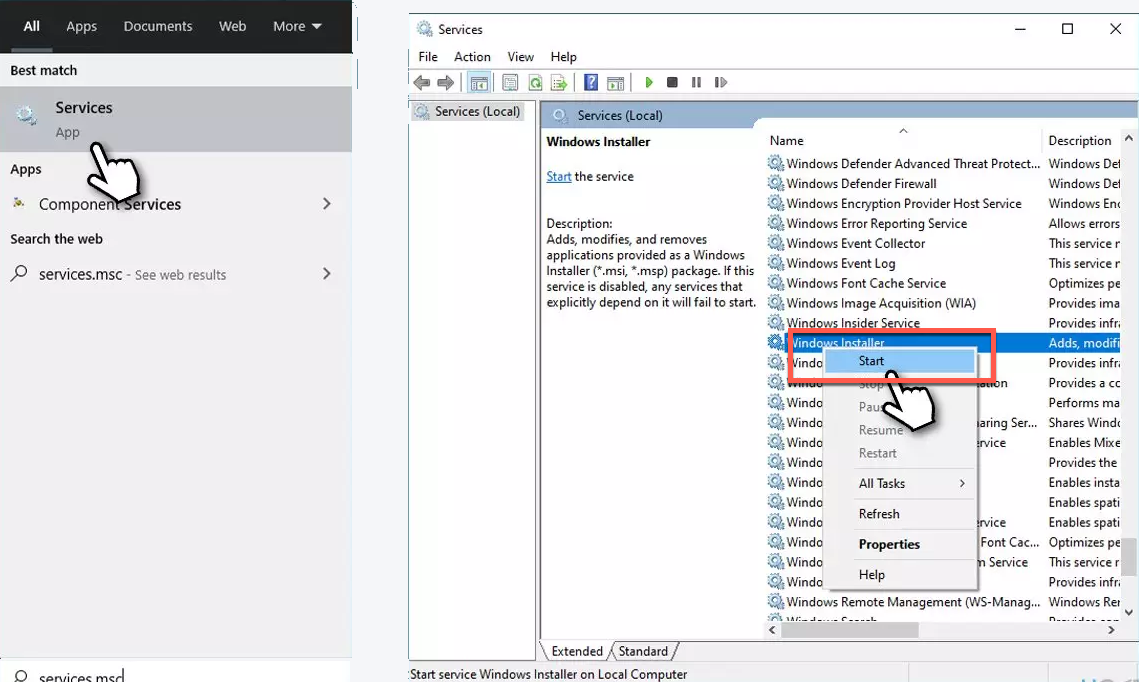
Lösung 6: Deaktivieren Sie UAC für einen vorübergehenden Zeitraum
Die Benutzerkontensteuerung (UAC) ist eine Windows-Sicherheitsfunktion, die das Betriebssystem vor unbefugten Änderungen schützen soll. Wenn Ihre App-Installation manchmal stecken bleibt, können Sie sie für eine kurze Zeit ausschalten.
- Geben Sie Systemsteuerung in die Windows-Suche ein und drücken Sie Enter.
- Gehen Sie im Hauptfenster zu System und Sicherheit.
- Wählen Sie die Option Benutzerkontosteuerung ändern aus.
- Wählen Sie die Option Nie benachrichtigen und klicken Sie auf OK.
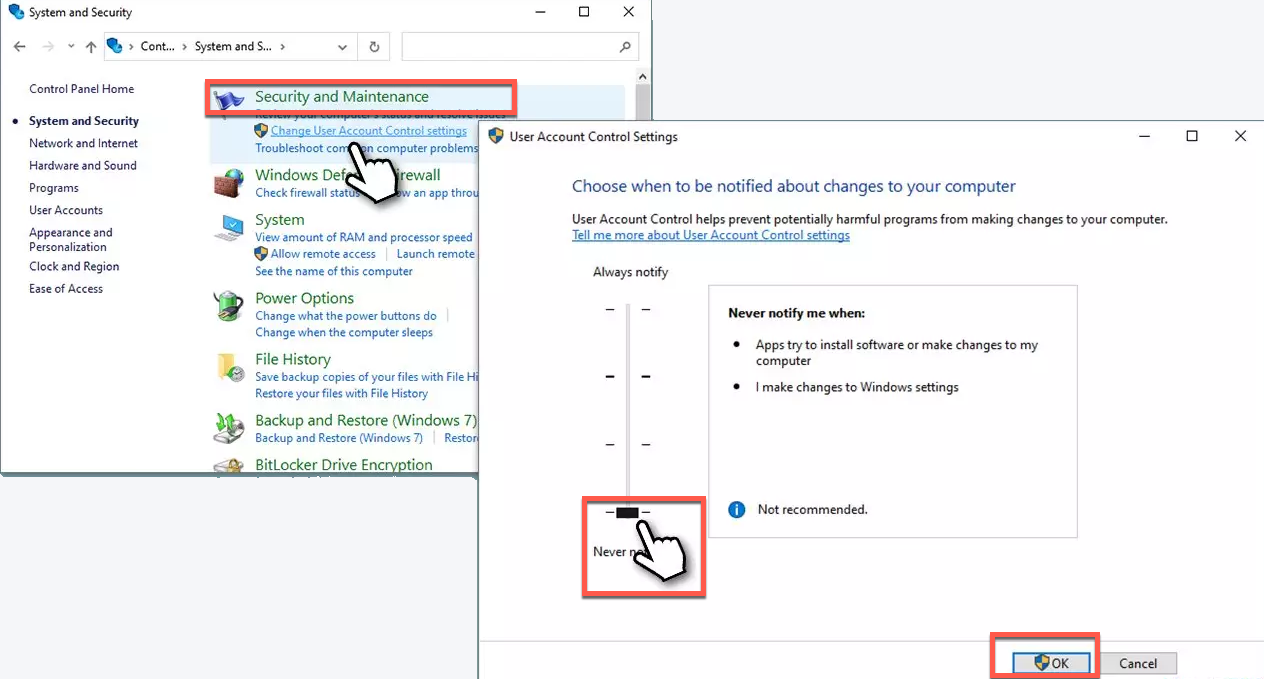
Wenn Sie den App-Installationsprozess abgeschlossen haben, kehren Sie wieder auf das ursprüngliche Niveau zurück, da es Ihren Computer sicher schützt, wie erwartet.
Lösung 7: SFC und DISM ausführen
Beschädigte Systemdateien können das Problem verursachen, Sie können sie reparieren, indem Sie SFC und DISM ausführen. Hier ist, wie es geht:
Schritt 1: Geben Sie cmd in die Windows-Suche ein.
Schritt 2: Klicken Sie mit der rechten Maustaste auf die Eingabeaufforderung und wählen Sie Als Administrator ausführen.
Schritt 3: Kopieren und fügen Sie die folgenden Befehlszeilen in das Eingabeaufforderungsfenster ein. Vergessen Sie nicht, die Eingabeaufforderungstaste zu drücken, um die Befehlszeile auszuführen:
sfc /scannow
DISM /Online /Cleanup-Image /CheckHealth
DISM /Online /Cleanup-Image /ScanHealth
DISM /Online /Cleanup-Image /RestoreHealth
Schritt 4: Starten Sie Ihren Computer neu.
Lösung 8: Betriebssystem neu installieren
Wenn die oben genannten Lösungen es nicht schaffen, die lästige Benachrichtigung verschwinden zu lassen, ist der letzte Weg, den Sie versuchen können, das Betriebssystem neu zu installieren.

Abschließende Worte
Dieser Beitrag sammelt 8 effektive Lösungen zur Behebung des Problems "Der Installationsprogramm hat nicht ausreichende Berechtigungen, um auf dieses Verzeichnis zuzugreifen" auf Windows-Rechnern. Wenn Sie dieses Problem mitten in der App-Installation haben, klicken Sie jetzt auf die funktionierenden Lösungen!